1.如何安装插件
1.1:要安装插件,请确保您已在Windows上安装了SketchUp 2017或更高版本以及Lumion 8.3或更高版本(不支持Mac 上的OSX) 。
- 总的来说,SU的插件一共有两种格式:一种是.rbz格式;另外一种是.rz 。
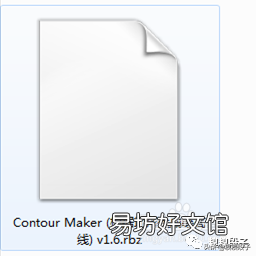
文章插图
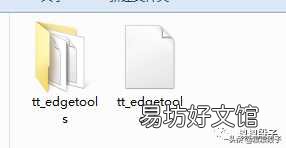
文章插图
- 2
- 对于.rbz格式的软件安装方法如下:1.打开;点击工具栏“窗口”—-“拓展程序管理器”
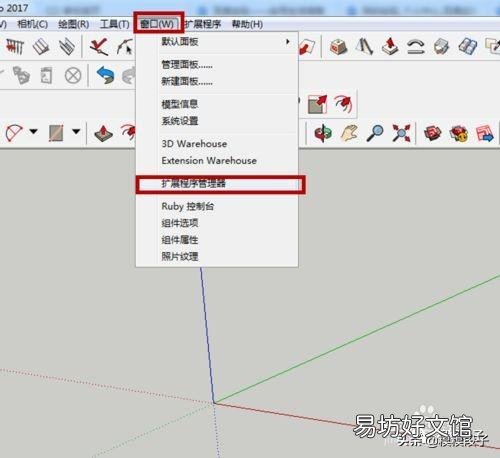
文章插图
- 3
- 在弹出的拓展程序管理器对话框中,点击“管理”–“安装拓展程序”;
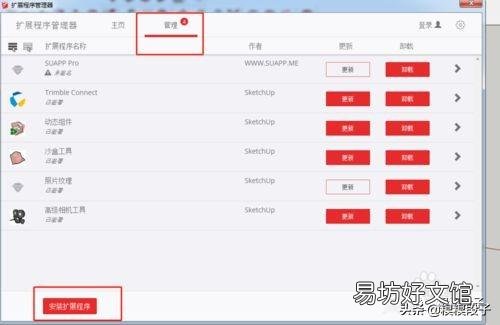
文章插图
- 4
- 找出你要安装插件的文件的路径–点击“打开”,则就可以得到要安装的插件 。
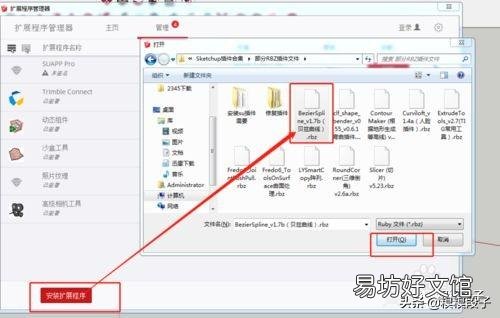
文章插图
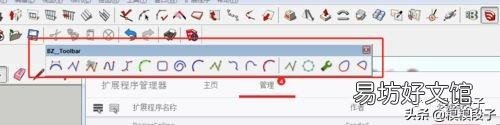
文章插图
- END
- 1
- 对于.rb格式的软件安装方法如下:1.找到su软件中的插件所在文件夹;对于SU2017以上的插件文件夹统一是在C盘,路径如下:C:\Users\Administrator\AppData\Roaming\SketchUp\SketchUp 2015\SketchUp\Plugins,将你需要的.rb格式插件复制到该目录下,
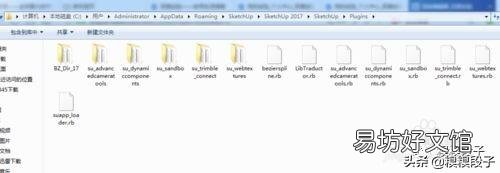
文章插图
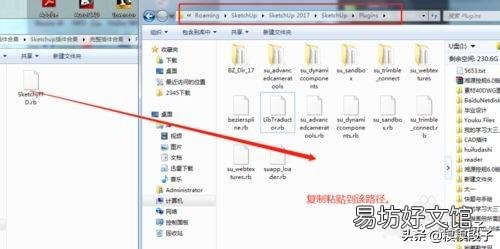
文章插图
- 2
- 重新打开SU,则得到该插件
Lumion的SketchUp导入方法
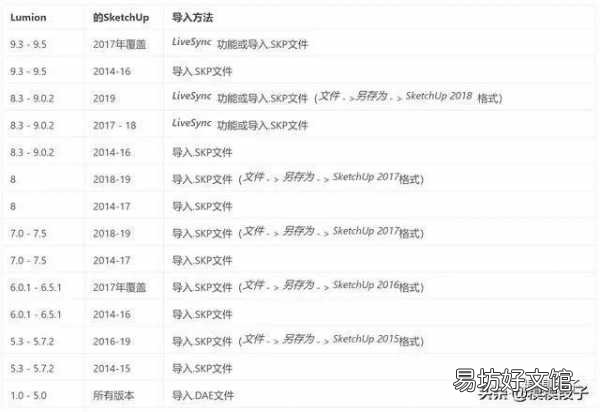
文章插图

文章插图
3. 使用插件
该 Lumion LiveSync为SketchUp的插件,您可以将模型的SketchUp的设计环境优美,是如此逼真,它就像你正在推动和拉动现实生活中的建筑为形 。
您将需要Lumion 8.3(或更高版本)和SketchUp 2017(或更高版本) 。
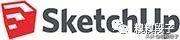
文章插图
用于SketchUp的Lumion LiveSync
立即在 SketchUp和Lumion之间设置实时,实时的可视化 。更改 SketchUp模型的形状,您将看到这些变化在Lumion栩栩如生,栩栩如生的环境中实时发生 。
当您在SketchUp中继续建模时,您可以同时在Lumion中查看您的项目,周围环绕着身临其境的全功能景观(山脉,水,草) 。美丽的材料使设计“流行”,而照片般逼真的灯光突然增强了您的环境感,真实感和深度感 。
实时材料同步通过在Lumion编辑器中应用任何Lumion的1000多种高清材料,
立即为您的同步SketchUp模型注入活力 。在继续开发设计时,您可以根据自己的喜好调整材料,然后保存材质布局以供将来渲染 。
实时视点同步
LiveSync现在支持实时视点同步 。打开它并立即采用SketchUp相机视角,让您的工作更轻松,更快捷,更愉快 。

文章插图
自动模型导入
【史上最全详细安装步骤 su插件怎么安装rb插件】 建立LiveSync连接时,Lumion将自动导入SketchUp模型 。即使关闭LiveSync,也可以继续处理和修改项目,并轻松将文件另存为.LS以供将来呈现或开发 。
推荐阅读
- 求lol稻草人的详细技能说明
- 历史上有甄嬛吗
- 财付通扣费从哪查详细,财付通扣钱怎么查明细财付通
- 详细分析两者的优劣势 pcie固态硬盘与ssd哪个好
- 最难输入的五笔字详细拆分 凸的五笔怎么打法
- 告诉你调料比例和详细步骤 十三香正确用法和用量图片
- iPhone铃声设置详细教程 苹果手机怎么设置彩铃
- 申请email邮箱详细流程步骤 免费注册email账号
- 史上最难最变态绕口令有哪些 超级难的绕口令
- 附:新手详细打法思路通关攻略 地下城堡2古神怎么打







